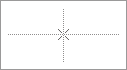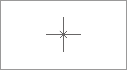Quadcept : 環境設定
作図 :PCB(環境設定)
PCB作成時における設計作業領域の作図表示、動作設定を行います。
環境設定の設定画面の表示方法は環境設定についてをご覧ください。
作図:PCBの画面
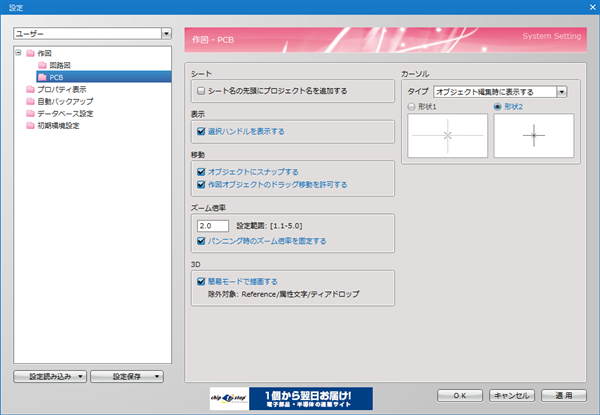
シート
PCBシートに関する設定を行います。
| 項目 | 内容 |
|
シート名の先頭にプロジェクト名を追加する |
PCBシートを追加する際にシート名の先頭にプロジェクト名を付けてシートを作成します。 |
表示
表示に関する設定を行います。
| 項目 | 内容 |
|
選択ハンドルを表示する |
選択したオブジェクトに対して構成点としてハンドルの表示を行います。 |
移動
移動に関する設定を行います。
| 項目 | 内容 |
|
オブジェクトにスナップする |
Gridにオブジェクトやピンポイントなどがのってなくてもスナップをするかどうかの |
|
作図オブジェクトのドラッグ移動を許可する |
作図オブジェクトのドラッグ移動の許可設定を行います。 |
ズーム倍率
画面の拡大率に関する設定を行います。
| 項目 | 内容 |
|
ズーム倍率 |
表示の拡大縮小を行う際の拡大倍率を設定することができます。 |
|
パンニング時のズーム倍率を固定する |
DRCやMRCの結果リストなどから設計領域にパンニングした際に、現在の表示倍率を維持します。 |
3D
3D表示に関する設定を行います。
| 項目 | 内容 |
|
簡易モードで描画する |
チェックを入れると Reference/属性文字/ティアドロップ などを3Dで表示しません。 |
カーソル
マウスカーソル表示に関する設定を行います。
| 項目 | 内容 | ||||
|
タイプ |
【オブジェクト編集時に表示する】/【常に表示する】の選択ができます。 |
||||
|
形状 |
マウスカーソルの形状を選択します。
|
設定の保存方法
設定を保存したり、読み込むことができます。詳しくは初期環境設定を参照してください。